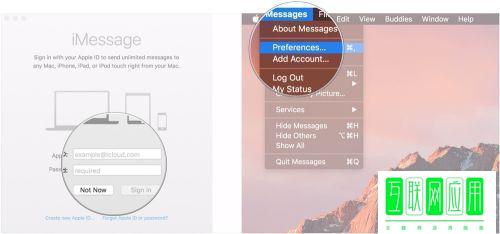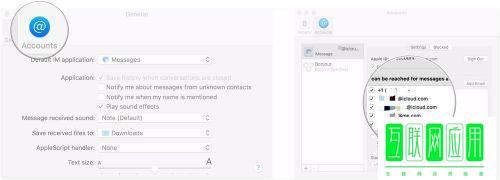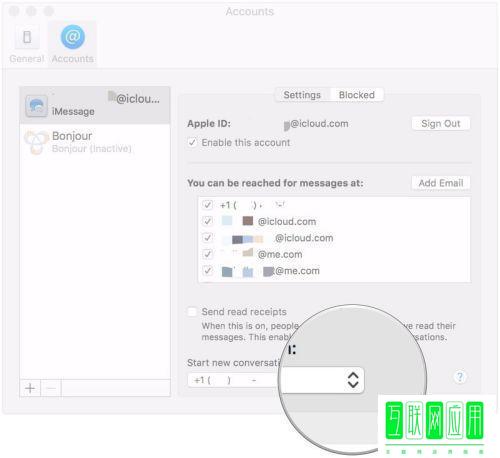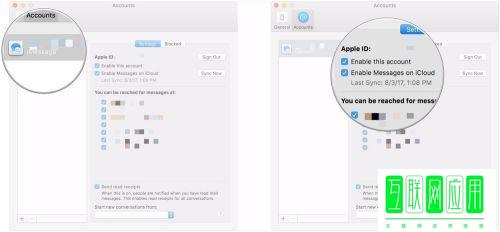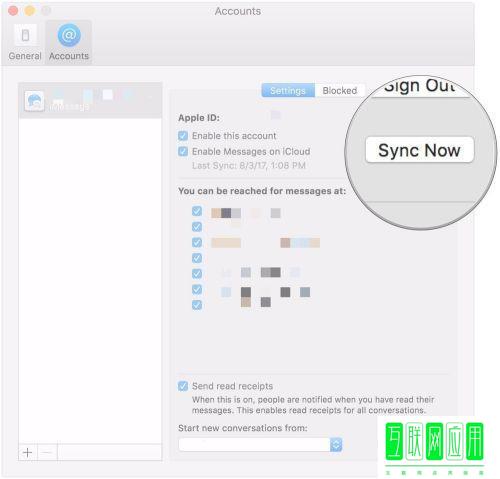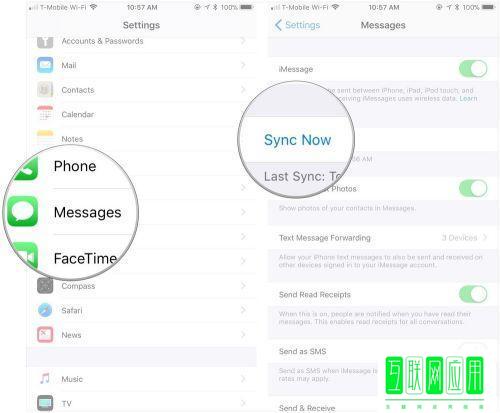本文的话题是:Mac上怎么设置iMessage。文章示例是给大家思路和方法,实际情况会因为机型和版本会有些差异,大家要活学活用。
1、一、在Mac上设置消息1、从桌面,Dock或Applications文件夹启动消息。2、输入您的Apple ID电子邮件地址和密码。如果您为Apple ID启用了两步或双因素身份验证,请输入您的验证码。3、点击菜单栏中的消息并选择首选项。
2、4、选择帐户选项卡。5、选择您希望联系的电话号码和电子邮件地址。
3、6、选择开始新会话时人们会看到的电话号码或电子邮件地址。
4、二、在macOS High Sierra中设置iCloud中的消息iCloud中的消息可以使您的消息在Mac和iOS设备之间保持同步,还可以在设置全新设备时下载消息。1、打开消息。2、单击菜单栏中的“ 消息 ”。
5、3、点击首选项。4、单击“ 帐户”选项卡。
6、5、单击您的iMessage帐户。6、单击“ 在iCloud上启用消息”旁边的复选框。
7、7、单击立即同步按钮立即同步。这就是你打开iMessage同步的方式。当然,要正确使用它,您还需要在运行iOS 11的iPhone或iPad上打开它。
8、三、在iOS 11.4中的iCloud中设置消息您需要确保iCloud中的消息已在iOS 11中启用,以便它可以在iPhone,iPad和Mac之间同步消息。1、打开设置。2、点击Apple ID横幅。3、点击iCloud。
9、4、确保消息旁边的开关翻转到绿色的“开”位置。5、点按Apple ID。6、点按设置。
10、7、点击消息。8、点按“立即同步”即可立即与iCloud同步您的信息。
Mac上怎么设置iMessage
2023-12-16
收藏 140
猜你喜欢
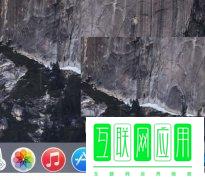 mac系统
mac系统
Mac怎么设置色彩滤镜
本文的话题是:Mac怎么设置色彩滤镜。文章示例是给大家思路和方法,实际情况会因为机型和版本会有些差异,大家...
23-12-16 478 mac系统
mac系统
苹果电脑怎么设置默认浏览器
本文的话题是:苹果电脑怎么设置默认浏览器。文章示例是给大家思路和方法,实际情况会因为机型和版本会有些差...
23-12-16 100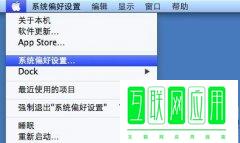 mac系统
mac系统
怎么把苹果电脑MAC设置无线网络(路由)
本文的话题是:怎么把苹果电脑MAC设置无线网络(路由)。文章示例是给大家思路和方法,实际情况会因为机型和版本...
23-12-16 390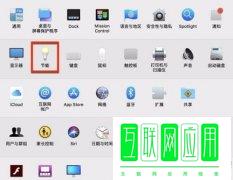 mac系统
mac系统
Mac偏好设置之节能怎么设置
本文的话题是:Mac偏好设置之节能怎么设置。文章示例是给大家思路和方法,实际情况会因为机型和版本会有些差异...
23-12-16 138 mac系统
mac系统
macbookpro如何手动设置IP地址
本文的话题是:macbookpro如何手动设置IP地址。文章示例是给大家思路和方法,实际情况会因为机型和版本会有些差异...
23-12-16 487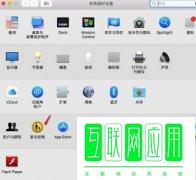 mac系统
mac系统
Mac苹果电脑设置家长控制教程
本文的话题是:Mac苹果电脑设置家长控制教程。文章示例是给大家思路和方法,实际情况会因为机型和版本会有些差...
23-12-16 479 mac系统
mac系统
如何设置苹果电脑
本文的话题是:如何设置苹果电脑。文章示例是给大家思路和方法,实际情况会因为机型和版本会有些差异,大家要...
23-12-16 453 mac系统
mac系统
Mac偏好设置之mission control怎么设置使用开启
本文的话题是:Mac偏好设置之mission control怎么设置使用开启。文章示例是给大家思路和方法,实际情况会因为机型和...
23-12-16 137